怎么解决u盘装系统后被写保护
- 分类:教程 回答于: 2016年11月13日 00:00:00
遇到u盘被写保护情况怎么办呢?我们怎么解决u盘装系统后被写保护的问题呢?其实u盘被写保护的原因是多方面的,那么相对应的u盘装系统后被写保护解决方法也是不同的。下面就来看看小编是怎么解决u盘装系统后被写保护问题的,希望对你们有所帮助。
解决方案一:
第一步:通常情况下我们的u盘格式都是FAT32的,我们首先把它转换成NTFS格式。
假设您的u盘在电脑上的盘符为H盘为例子:
1.开始菜单 - 运行 - 然后在输入框内输入“cmd.exe”,再按下回车键,会弹出一个黑色的窗口!
2.然后在黑色窗口里面输入命令“convert L: /fs:ntfs /nosecurity /x”,输入命令后按回车键执行该命令!
操作说明:此方法只能作为应急之用。重启电脑后可能还会出现被写保护问题,所以我们继续第二步操作,让问题得到彻底解决!
到此问题已经得到初步的解决!
第二步:更改(u盘)磁盘策略,此种方法可以解决重启后还是出现u盘被写保护的问题!
1.打开我的电脑 - 找到并选择到u盘盘符 - 点击鼠标右键 - 属性,如下图所示:
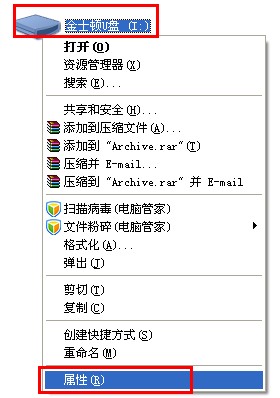
怎么解决u盘装系统后被写保护图1
2.打开u盘属性窗口后,依次点击“硬件” - “属性”,如下图所示:

怎么解决u盘装系统后被写保护图2
3.弹出硬件属性窗口后,选择点击“策略”,如下图所示:
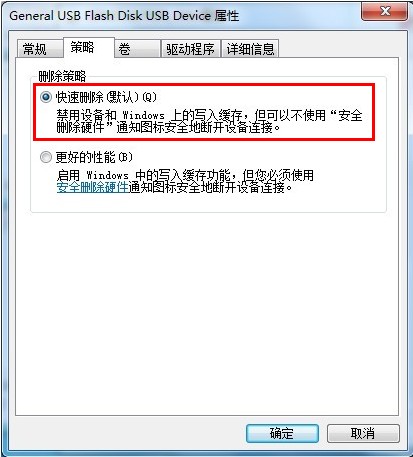
怎么解决u盘装系统后被写保护图3
4.将策略改为“更好的性能”(xp系统则是“为提高性能而优化”)。如下图所示:

怎么解决u盘装系统后被写保护图4
现在试试?已经去掉u盘保护了!
解决方案二:
通过修改注册表来解决u盘被写保护的问题!
1、开始菜单 - 运行 - 然后在输入框中输入:“regedit.exe”,再按回车键,即打开注册表;
2.打开注册表以后一次进入“HKEY_LOCAL_MACHINESYSTEMCurrentControlSetControlStorageDevicePolicies”目录,如果没有找到“StorageDevicePolicies”项,那么我们就新建一个StorageDevicePolicies项。
3.新建好StorageDevicePolicies项后,再右边窗口建立“Dword值”并重命名为“WriteProtect”再将其值改为“0”。
4.重新启动电脑。
以上四步为常规操作,但在实际操作中,进行以上四步操作有时会解决不了写保护的问题,针对此问题u启动小编进行了如下操作:
5.我们重启电脑的时候不要把u盘拔出来,插着u盘重启,等系统重启至u盘灯闪时,拔出u盘。
6.最后系统重启进入到桌面后我们再插入u盘,u盘被写保护的问题就解决了,u盘操作也恢复正常!
u启动温馨提示:除了修改注册表的方法,上面的两步操作只能当次解决u盘写保护的问题,请大家谨慎选用,建议大家最好不要进行格式转换的操作,FAT32转换NTFS格式数据不会丢失,但当u盘恢复正常后可格式化至至FAT32,FAT32格式转换成NTFS容易,但是要转换回来就麻烦咯,而且转换完毕后容易丢失数据文件!
如上所述的全部文章内容就是相关u盘被写保护解决方法的全部文章内容了,遇到的不同的u盘装系统后被写保护情况就用不同的u盘被写保护方法去解决问题,如上述所提供的两种方法,你都可以去尝试解决。下期为大家提供的资讯是重装系统教程!
 有用
26
有用
26


 小白系统
小白系统


 1000
1000 1000
1000 1000
1000 1000
1000 1000
1000 1000
1000 1000
1000 1000
1000 1000
1000 1000
1000猜您喜欢
- bios是什么2021/12/14
- 教你电脑锁屏怎么设置壁纸..2022/05/24
- 想知道ipad如何重装系统2023/04/06
- 深度一键重装系统官网图解教程..2022/11/21
- 电脑关机后自动重启是什么原因..2015/06/29
- 戴尔一键重装系统教程2016/08/10
相关推荐
- 小白PE系统怎么重装系统2022/11/03
- 重装系统后网速变慢如何解决..2023/03/04
- U盘安装win7完整版系统教程2016/10/31
- 删除右键多余菜单2015/07/07
- 联想电脑重装正版系统如何操作..2023/04/02
- 萝卜家园雨林木风系统哪个好呢?..2016/12/09

















